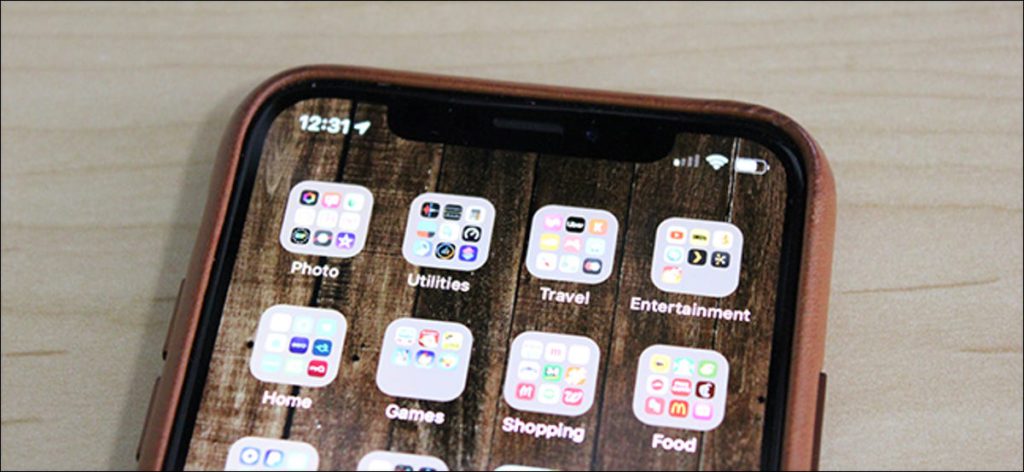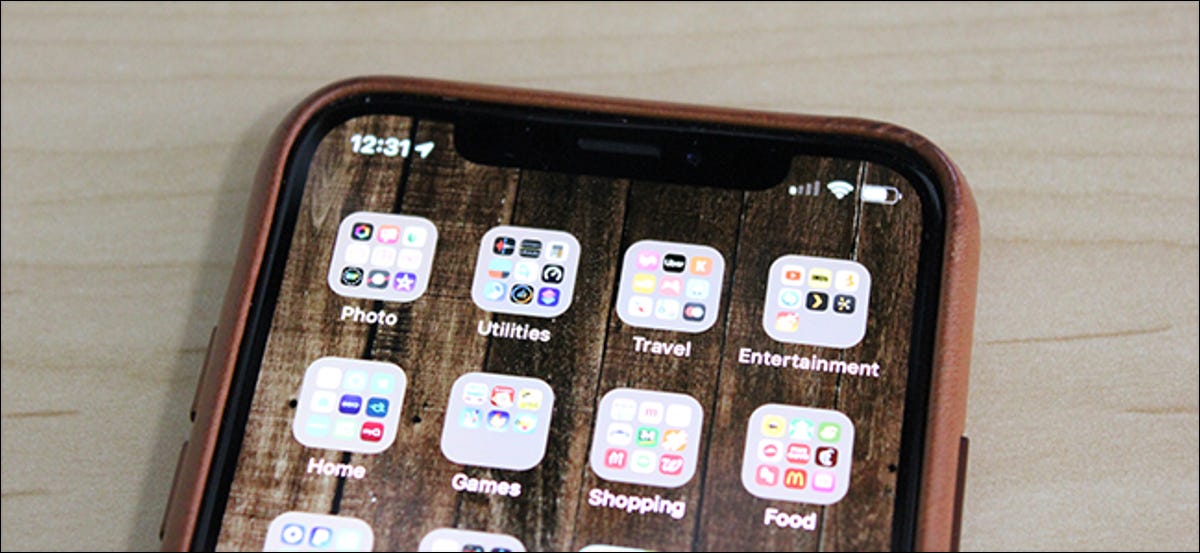
Con la introducción del iPhone X, Apple cambió la forma en que las personas interactúan con sus dispositivos al deshacerse del botón de inicio por completo. Si bien es bastante fácil usar los nuevos gestos, es posible que algunos usuarios no los utilicen correctamente, lo que puede generar cierta frustración.
Se trata principalmente de cómo volver a la pantalla de inicio, abrir el selector de aplicaciones y cambiar instantáneamente entre aplicaciones, todos los cuales son tres gestos diferentes. Le mostraremos cómo superar estos gestos, junto con algunos otros gestos de deslizamiento para ayudarlo.
Volver a la pantalla de inicio
Sin un botón de inicio, el iPhone X, XS y XR usan un simple gesto de deslizar desde la parte inferior de la pantalla para salir de una aplicación y regresar a la pantalla de inicio.
Es más un golpe que un golpe, pero entiendes el punto. Tampoco es necesario deslizar el dedo hacia arriba desde la parte inferior de la pantalla. Es un poco indulgente porque puedes deslizar el dedo hacia arriba un poco más y ni siquiera tienes que tocar esa barra estrecha en la parte inferior de la pantalla, pero depende de la aplicación en la que te encuentres. hay un botón para interponerse en el camino. Y la mejor parte de permitirte deslizarte un poco más alto es que es una especie de lugar donde la gente está acostumbrada a presionar el botón de inicio si son de teléfonos más antiguos.
Mostrar conmutador de aplicaciones
Si no desea volver a la pantalla de inicio, pero desea que aparezca el conmutador de aplicaciones, realice el mismo gesto de deslizamiento que haría normalmente si volviera a la pantalla de inicio, pero en lugar de voltear, deslice y manténgalo pulsado durante una fracción de segundo.
Desde allí, podrá deslizar el dedo hacia la izquierda y hacia la derecha para navegar por todas las aplicaciones que está ejecutando en segundo plano y cambiar a cualquiera de ellas.
Cambiar instantáneamente entre aplicaciones
Si bien esta no es la función oficial de cambio de aplicación como se mencionó anteriormente, hay un gesto que le permitirá cambiar a la aplicación utilizada anteriormente de inmediato.
Por ejemplo, si abrió Twitter y luego cambió a Instagram, puede deslizar el dedo hacia la derecha en la parte inferior de la pantalla para regresar inmediatamente a Twitter.
Además, puede seguir deslizando el dedo para cambiar instantáneamente entre todas las demás aplicaciones que está ejecutando en segundo plano. Puede ser un poco más rápido que usar el conmutador de aplicaciones, especialmente si desea volver a la aplicación anterior que estaba usando.
Apertura del centro de notificaciones
El Centro de notificaciones funciona casi de la misma manera que siempre. Aún desliza el dedo hacia abajo desde la parte superior de la pantalla, pero en el iPhone X y las versiones más recientes, desliza el dedo hacia abajo desde el lado izquierdo de la pantalla donde está el reloj.
Apertura del centro de control
Es un gran cambio para iPhone X y versiones posteriores. En lugar de deslizar el dedo hacia arriba desde la parte inferior de la pantalla para abrir el Centro de control, deslice el dedo hacia abajo desde la parte superior derecha de la pantalla donde se encuentra el icono de la batería.
LEER SIGUIENTE
- ›Los iconos de aplicaciones personalizados ralentizan tu iPhone
- ›Cómo cambiar rápidamente de aplicación deslizando el dedo en iPhone X, XR, XS y iPhone XS Max
- ›Las mejores funciones nuevas de Android 10, disponibles ahora
- ›Cómo tomar capturas de pantalla en un iPhone X, XR, XS y XS Max
- ›Cómo configurar y usar un iPhone X, iPhone XR, iPhone XS o iPhone XS Max
- ›Facilite el uso de su iPhone con estas funciones de accesibilidad ocultas
- ›Cómo encender las luces con tu alarma
- ›Cómo activar Wake-on-LAN en Windows 10 y 11